Lydformater spiller en vigtig rolle i lagring af digitale lyddata, der bestemmer lydens overordnede kvalitet, kompatibilitet og brug. Selvom OGG er et højkvalitetsformat, er det kun kompatibelt med en håndfuld platforme og enheder, og nogle brugere finder det udfordrende at bruge sammenlignet med andre containere. I dette tilfælde skal du lære trinene her for at konverter OGG til WAV for en tabsfri konvertering.
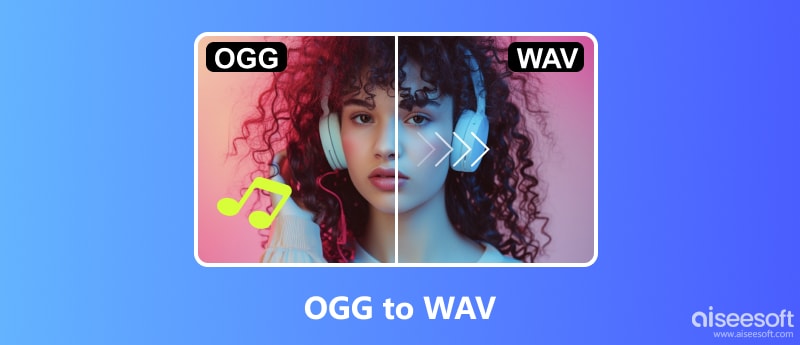
Hvad er bedre end en desktop-konverter, der kan håndtere batchkonvertering? For at konvertere flere OGG-filer samtidigt, her er de to effektive konvertere til Windows og Mac.
Aiseesoft Video Converter Ultimate er en professionel konverter skabt med avanceret AI-teknologi. Det er i stand til at konvertere flere lyd- og videofiler, inklusive WAV, OGG, M4A og andre. Den er også udstyret med en indbygget lydeditor til at redigere lydstyrken efter dine præferencer. Desuden er OGG til WAV-konverteren designet med en enkel grænseflade til at navigere og lære dens funktionalitet uden at spilde for meget tid.

Downloads
100 % sikker. Ingen annoncer.
100 % sikker. Ingen annoncer.
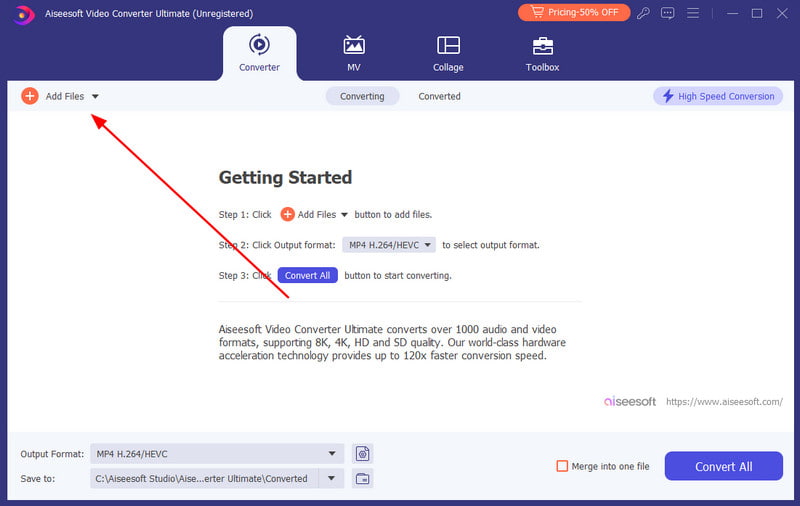
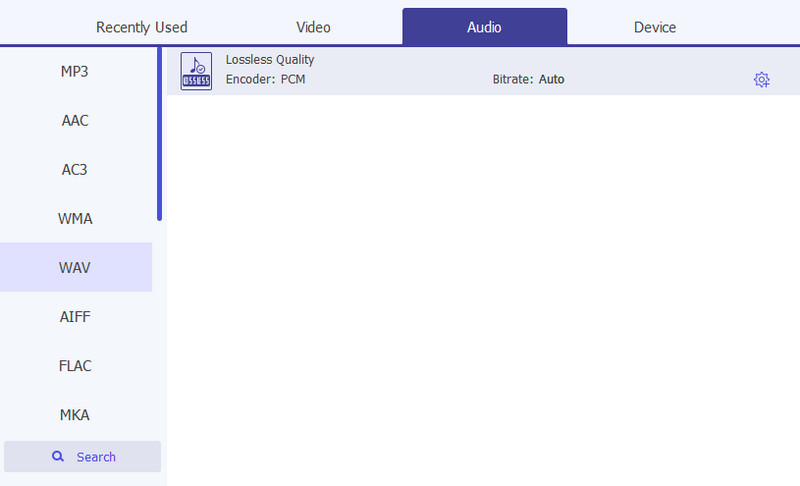
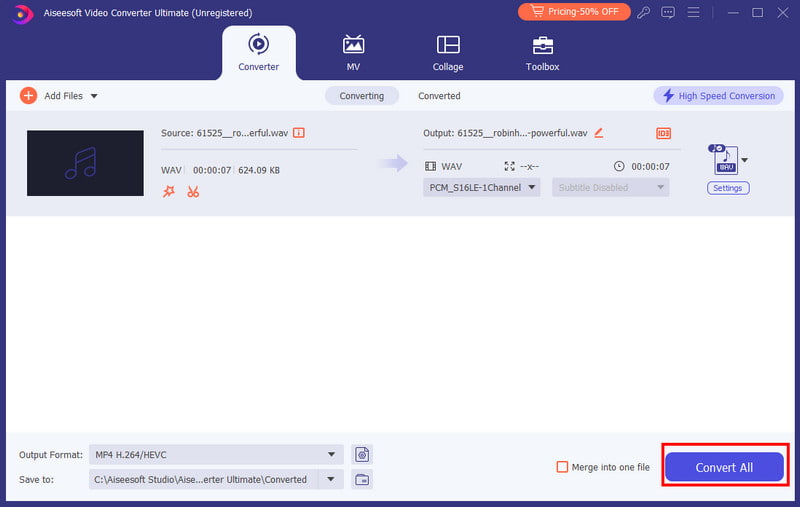
Lydeditoren er kendt for sine professionelle blandings-, optagelses- og redigeringsalgoritmer. Men udover disse kan du også bruge Audacity at konvertere OGG til WAV. Det er også fleksibelt, så det er muligt at lave batchkonverteringer. Kun softwaren har en vanskelig indlæringskurve, og du har muligvis brug for flere plugins for at aktivere andre funktioner.
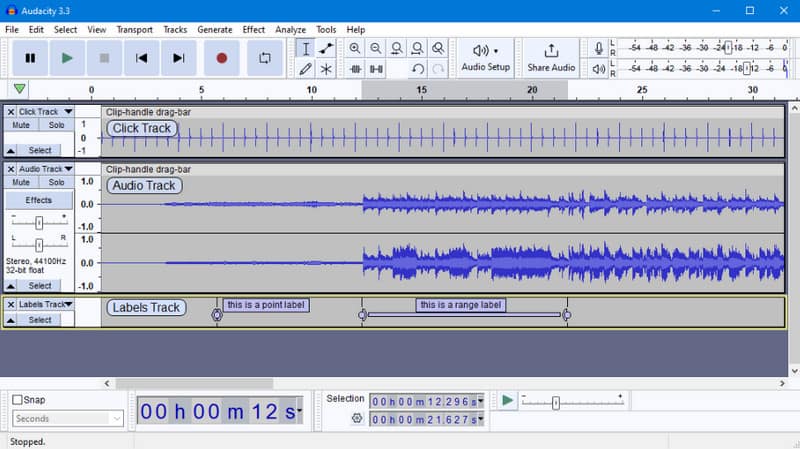
Hvis du ikke kan uploade en desktop-konverter, er onlineværktøjer en anden måde at ændre OGG til WAV på. Lad os tage et kig på de anbefalede webbaserede konvertere.
Hjemmesiden er en gratis konverter, som du kan få adgang til i enhver browser. Det giver en frisk måde at ændre filtypenavnet på, såsom en effektiv kvalitetsparameter, avancerede indstillinger og metadataeditor. Du kan opnå en konverteret fil med få klik.
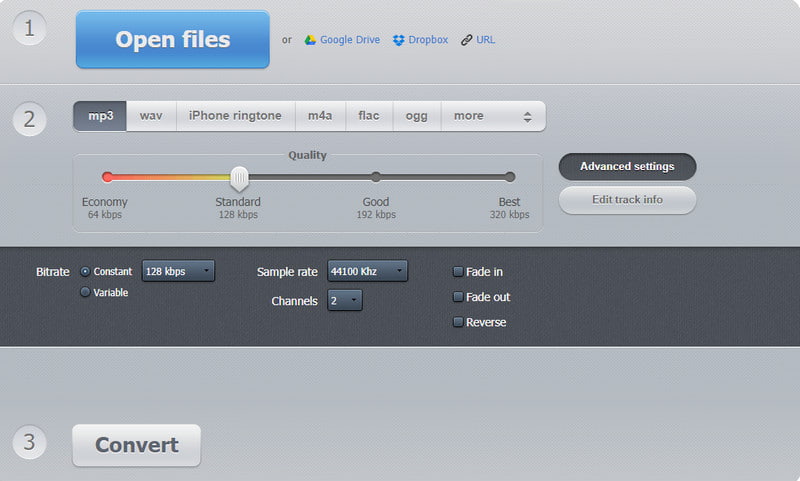
Hvis du har brug for en simpel konvertering til din lydfil, er denne online-konverter værd at tjekke ud. Dens grænseflade er enkel med færre annoncer. Det tilbyder også flere konverteringsmuligheder for dine OGG-filer, inklusive OGG til MP3, OGG til Opus osv. Det er dog kun tilrådeligt at uploade en lydfil inden for 100 MB, da det er standardkravet til upload på hjemmesiden.
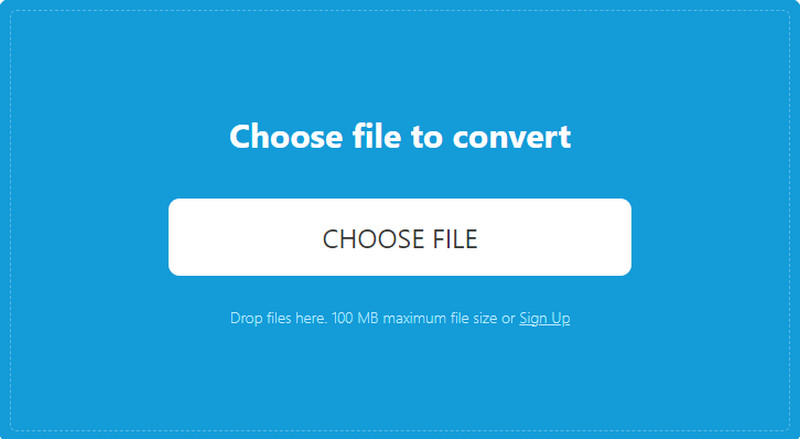
Har du brug for en online OGG til WAV-konverter med flere redigeringsværktøjer? VEED er en populær online løsning, der ikke kun giver konvertering fra OGG til WAV, men også fra WAV til OGG. Du kan også finde redigeringsfunktioner til at trimme, forsinke og justere lydstyrkeniveauet for lydfiler. Det kan være begrænset med sin premium-version, men du kan bruge dette alternativ til simpel lydkonvertering.
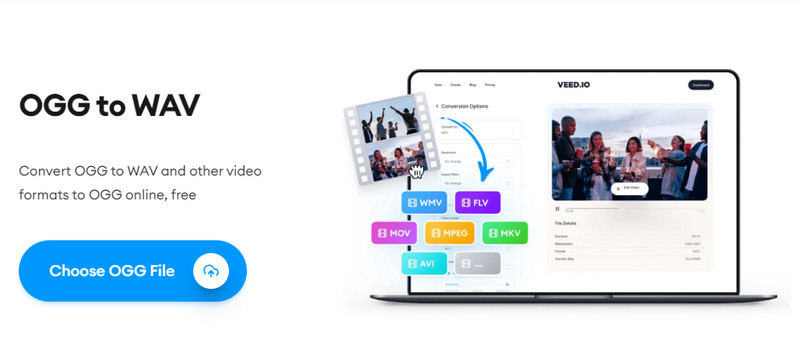
Det er en bekvem løsning til en simpel konvertering online. Zamzar har en OGG til WAV-konverter, der sørger for kvaliteten og samtidig giver en gennemsnitlig behandlingshastighed. Selvom det er et gratis værktøj, begrænser konverteren filstørrelsen til 50 MB, og for at udvide tildelingen skal du købe en af dens planer.
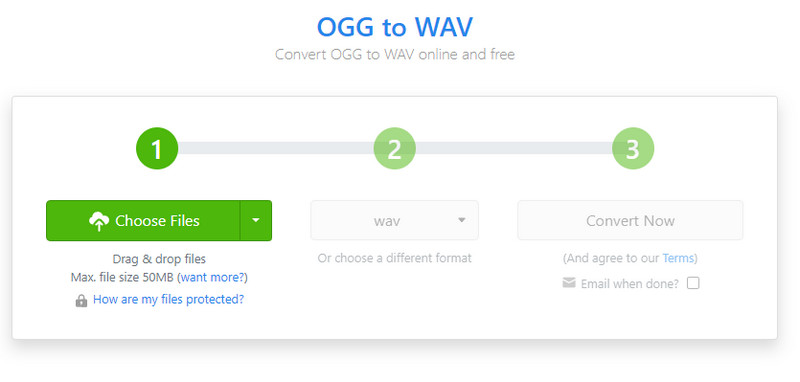
Kan FFmpeg-batchen konvertere OGG til WAV?
Ja. Selvom softwaren har en stejl indlæringskurve, kan du oprette en batchkonvertering ved at indtaste for f i *.ogg; gør ffmpeg -i "${f}" -vn -c:a pcm_s16le -ar 44100 "${f%.*}_mp3-to.wav" ; Færdig. Det er kun én mappe til at oprette en simpel løkke og konvertere flere OGG-filer til WAV-filer.
Accepterer iTunes OGG-filer?
Desværre understøtter iTunes ikke OGG-filer indbygget til det punkt, at det ikke vil inkludere dem i biblioteket. Du kan dog bruge en af OGG til WAV-konverterne i dette indlæg til at ændre filtypenavnet.
Kan VLC læse OGG-filer?
Ja, medieafspilleren kan åbne og afspille OGG uden problemer, og den understøtter endda konvertering til et andet lydformat med dens indbyggede konverter.
Konklusion
Har du konverterede OGG til WAV? Med de valgte værktøjer bliver konvertering af OGG-filer ubesværet. Dette indlæg gav gratis onlineværktøjer og Audacity til en simpel konvertering. Men Aiseesoft Video Converter Ultimate er den endelige løsning, du bør prøve. Det er effektivt og nemt at bruge, med flere værktøjer at tilbyde. Download letvægtskonverteren og oplev en jævn konvertering.

Video Converter Ultimate er fremragende videokonverter, editor og forstærker til at konvertere, forbedre og redigere videoer og musik i 1000 formater og mere.
100 % sikker. Ingen annoncer.
100 % sikker. Ingen annoncer.